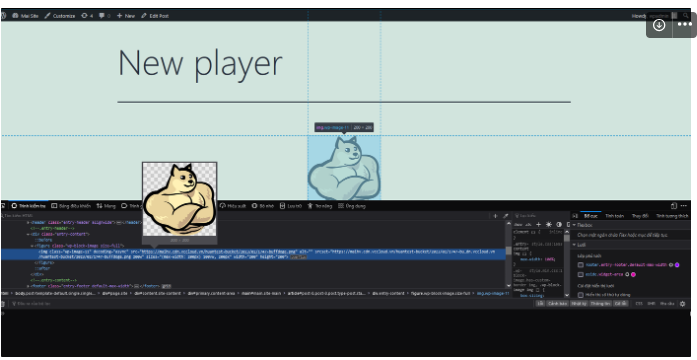[Wordpress] Tích hợp S3 với plugin Media Cloud
Giới thiệu
Media Cloud là một plugin được tích hợp trên wordpress để lưu chữ các file media được up load trên web của bạn lên simple storage (s3). Mục tiêu là để giảm dung lượng lưu trữ cho server.
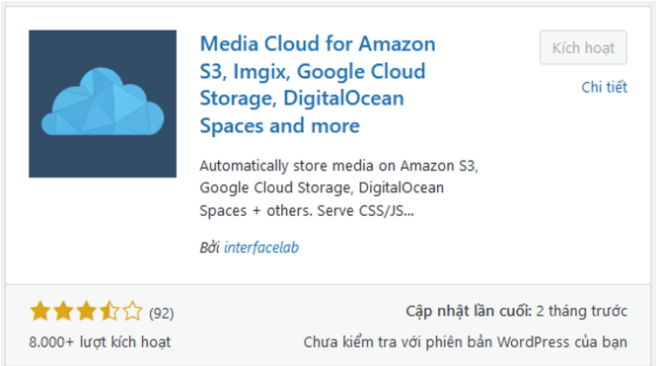
Ở bài viết này, mình sẽ giới thiệu cách cấu hình sử dụng plugin Media Cloud đối với S3 của Bizfly Cloud.
Các bước cấu hình
Sau khi tải plugin về và setup thành công, các bạn cần thêm cấu hình cho plugin này bằng cách vào phần Plugin → Plugin File Editor, phía bên phải, bạn chọn Media Cloud rồi nhấn Chọn.
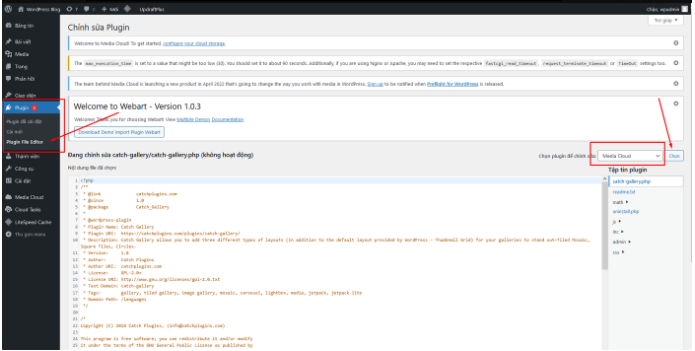
Tiếp theo bạn tìm đến file /config/storage/s3.config.php, tiến hành thêm dòng sau như hình dưới đây:
'HN1' => 'HN1',
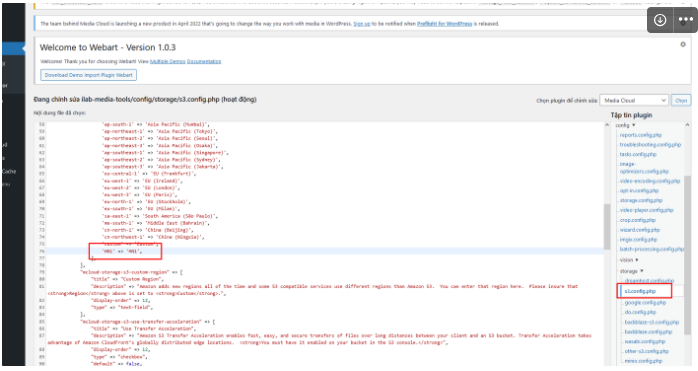
Sau khi thêm xong, chọn vào Cập nhật tập tin dể lưu lại cấu hình.
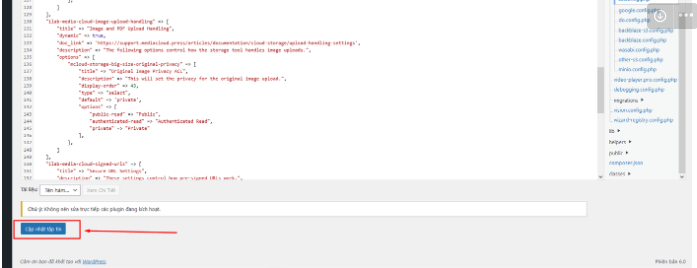
Tiếp theo, ta sẽ tiến hành cấu hình S3 trên Media Cloud. Ta chọn vào Media Cloud → Cloud Storage
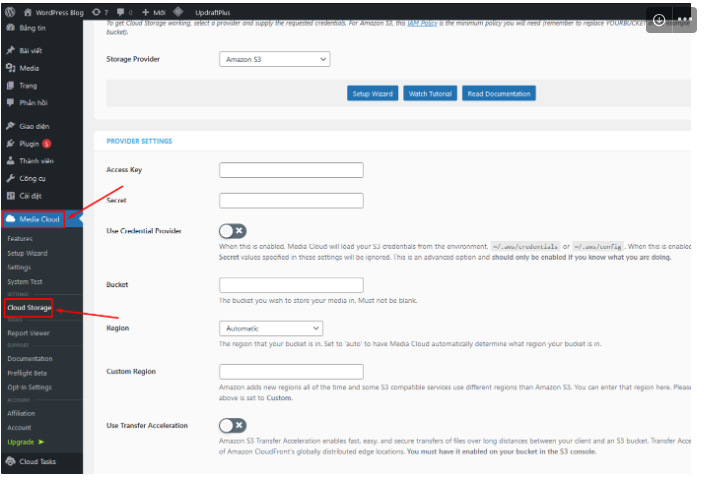
Ở đây, ta cần điền các thông số như sau:
- Storage Provider: Other S3 Compatible Service
- AccessKey: 2RWH7S17A962LYGAV6G9
- Secret: *************************************************
- Bucket: vctestvan
- Region: HN1
- Custom Region: HN
- Custom Endpoint: https://vctestvan.hn.ss.bfcplatform.vn
- Path Style Endponit: Enable
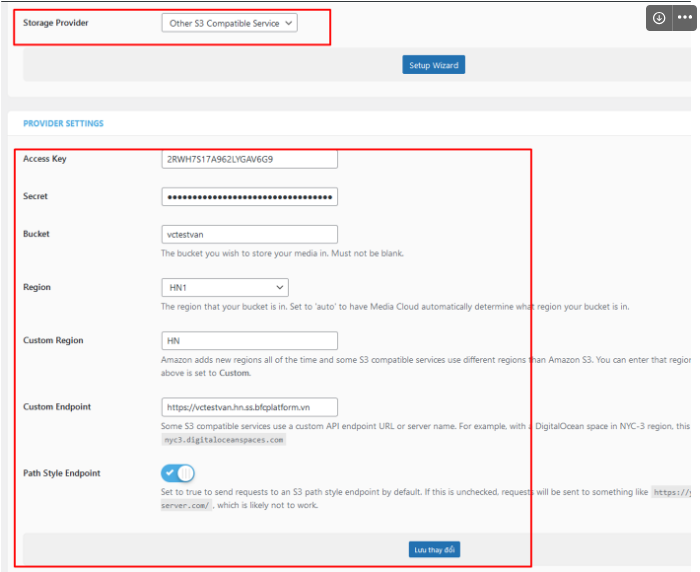
Với thông tin của cặp key access và secret, bạn có thể lấy thông tin này trong phần bảo mật của tài khoản. Bạn có thể truy cập tại link.
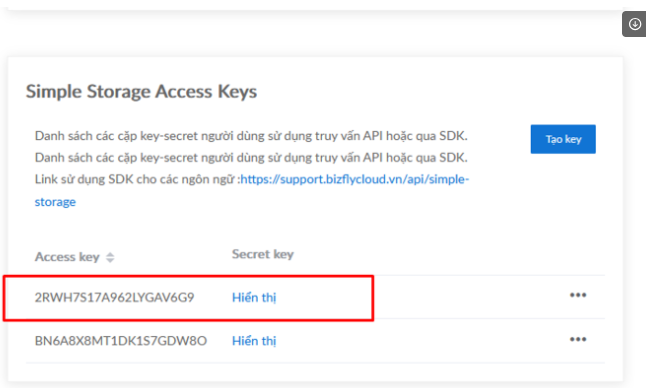
Vơi thông tin Endpoint của bucket, bạn có thể lấy sau khi tạo xong một bucket trên dịch vụ S3 của bizflycloud. Hoặc bạn cũng có thể vào link.
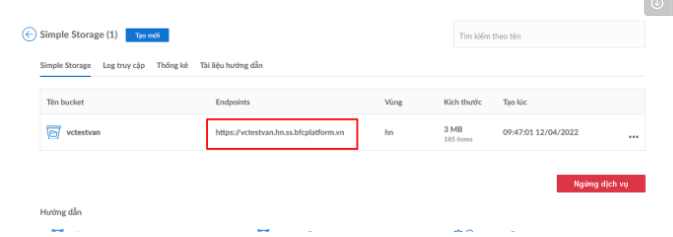
Sau khi điền xong các thông tin, bạn chọn vào Lưu thay đổi để lưu lại.
Nếu không có thông báo đỏ hiện lên nghĩa là bạn đã cấu hình thành công.
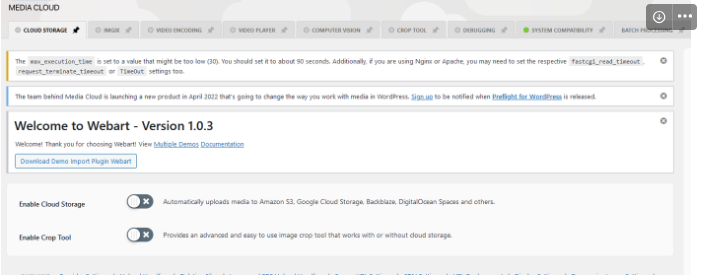
Ngoài ra, cũng có một số tùy chọn riêng, các bạn có thể cấu hình thêm như sau:
- Tùy chọn upload: Một số tùy chọn upload
- Upload Privacy ACL: public-read
- Upload Path: Đường dẫn lưu trữ file upload ở cả local và trên cloud storage. Để trống để sử dụng đường dẫn mặc định : Tháng/ Ngày
- Delete Uploaded Files: Xóa file đã được upload khỏi WordPress Server
- Queue Deletes: Khi tùy chọn này được bật, file uploads sẽ không bị xóa ngay lập tức, chúng sẽ được xếp hàng để xóa từ hai đến năm phút sau. Điều này cho phép các plugin khác có khả năng xử lý bất kỳ tải lên nào trước khi chúng bị xóa khỏi máy chủ WordPress của bạn. Nếu Queue Deletes bị tắt, cài đặt này sẽ bị bỏ qua.
- Delete From Storage: Khi tính năng này bật, khi xóa file ở media library thì file trên Cloud Storage cũng bị xóa theo.
- Pre-signed Url Settings: Pre-signed Url sẽ tạo các URL an toàn cho các file đã tải lên của bạn, Url hết hạn sau một khoảng thời gian được chỉ định
- Pre-Signed URL Expiration: Khoảng thời gian url tồn tại
Sau khi cấu hình xong, ta thử upload 1 file lên media và có thể check ngay được kết quả khi di chuột vào biểu tượng đám mây trên ảnh.
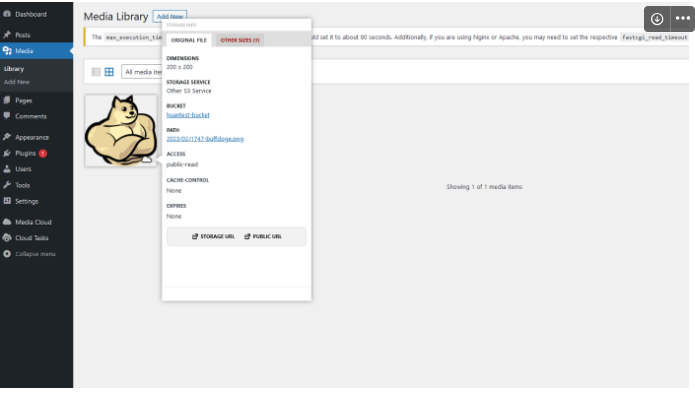
Tích hợp CDN
Một số trường hợp cần tích hợp thêm CDN, bạn cũng có thể cấu hình ngay trên plugin này. Ở phần setting, bạn kéo xuống phần CDN Settings.
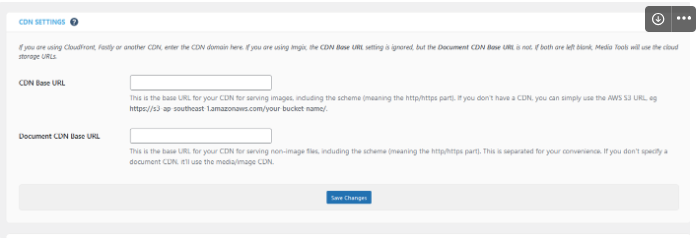
Ở đây bạn cần điền link CDN của S3 bạn đang sử dụng. Đối với dịch vụ BizflyCloud, bạn có thể tạo link CDN cho dịch vụ dịch vụ simple storage theo hướng dẫn tại đây.
Sau khi đã có link CDN, bạn có thể điền vào và thực hiện Save Changes.
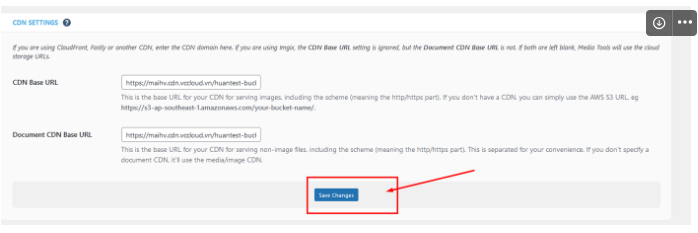
Cần lưu ý, tại thời điểm của bái viết, link CDN cần yêu cầu có cấu trúc như sau:
https://<DOMAIN_CDN>/<BUCKET_NAME>/
#ví dụ
https://maihv.cdn.vccloud.vn/huantest-bucket/
Như vậy là bạn đã cấu hình xong CDN. kết quả ảnh khi hiển thị như sau: